主页 > 电子产品 >
方法 1Windows

1
打开Skype。单击或双击Skype应用程序图标,图标为蓝色背景,中间有一个“S”。
- 如果尚未登录Skype账户,输入电子邮件地址或电话号码以及密码进行登录。

2
单击“联系人”图标。它位于窗口的左上角,图案是一个人形剪影。随后会弹出菜单。

3
单击搜索栏。它是一个文本框,其中有“搜索Skype”字样。
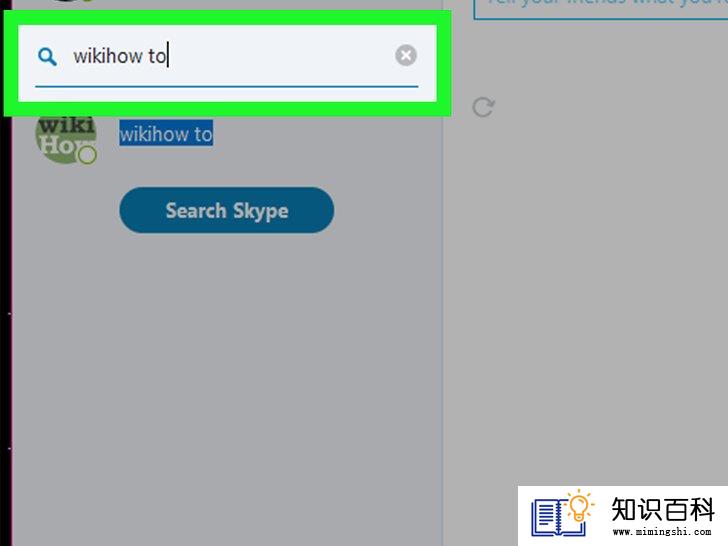
4
输入联系人的姓名、电子邮件地址或电话号码。随后会在Skype中搜索符合条件的联系人。

5
选择显示的联系人。单击要添加到Skype中的联系人姓名。

6
向联系人发送消息。单击Skype窗口底部的“输入消息”文本框,然后输入消息并按↵ Enter。如果对方想和您聊天,可以在同一个对话中回复消息。
- 除Windows外,其他操作系统都可以发送实际的Skype邀请。
方法 2Mac

1
打开Skype。单击或双击Skype应用程序图标,图标为蓝色背景,中间有一个“S”。
- 如果尚未登录Skype账户,输入电子邮件地址或电话号码以及密码进行登录。
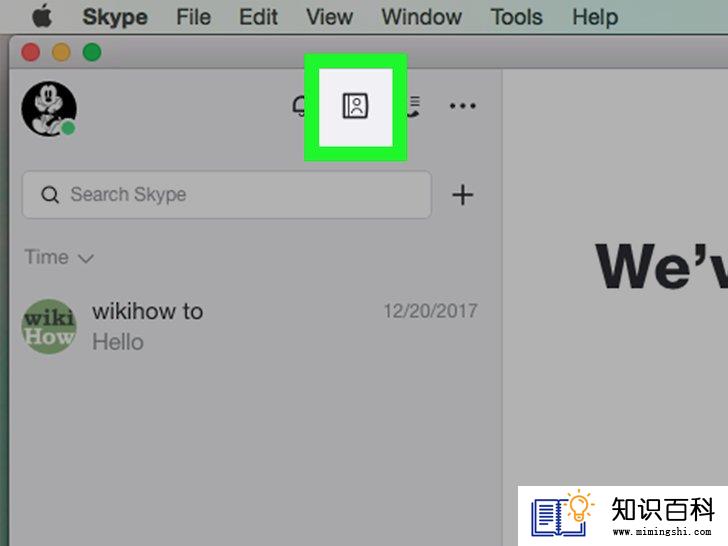
2
单击“联系人”图标。它位于Skype窗口的左上角,是一个人形图标。

3
单击搜索栏。它位于联系人窗口的顶部,是一个文本框。
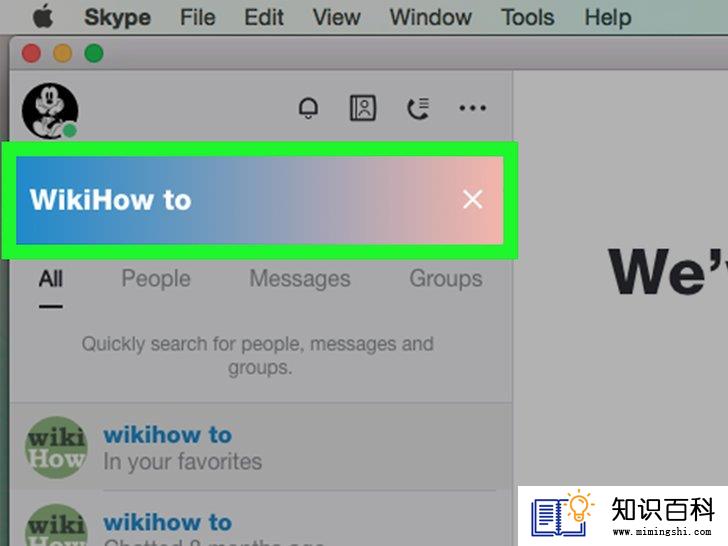
4
输入姓名、电子邮件地址或电话号码。随后会在Skype中搜索符合条件的联系人。

5
选择联系人。单击要邀请的联系人。.

6
单击添加联系人。它位于页面的中间,随后会打开带有消息的窗口。

7
单击发送。它位于窗口的底部,随后会向对方发送Skype邀请。如果对方接受邀请,就可以开始聊天了。
- 可以先在显示的文本框中编辑邀请消息,然后再发送。

8
邀请好友加入Skype。如果好友还没有Skype账户,可以邀请他们创建账户并成为你的联系人,方法如下:
- 单击“联系人”图标。
- 单击邀请加入Skype。
- 单击通过电子邮件邀请。
- 在“收件人”行中输入邀请对象的电子邮件地址。
- 单击纸飞机图标。
方法 3iPhone

1
打开Skype。点击Skype应用程序图标,图标为蓝色背景,中间有一个“S”。
- 如果尚未登录Skype账户,输入电子邮件地址或电话号码以及密码,然后继续。

2
点击联系人。它位于屏幕的右上角。

3
点击“添加联系人”图标。它位于屏幕的右上角,图案是一个带+号的人形剪影。

4
点击搜索栏。它位于屏幕的顶部。
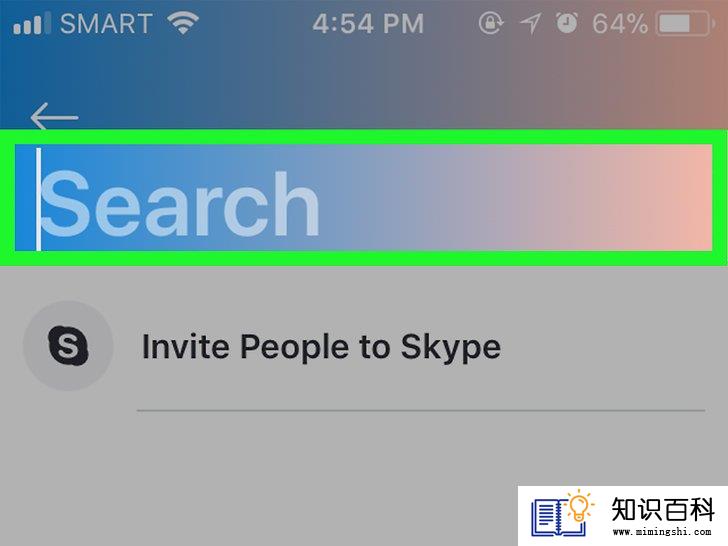
5
输入姓名、电子邮件地址或电话号码。随后会在Skype中搜索符合条件的联系人。

6
找到联系人。向下滚动,找到要添加的联系人。
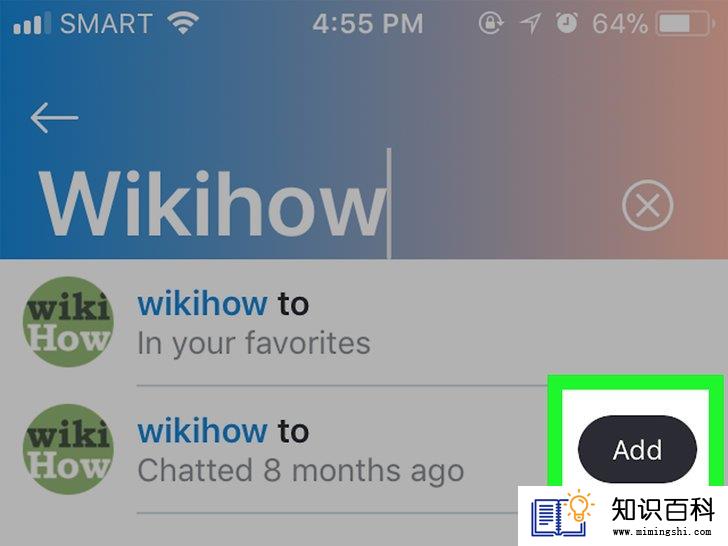
7
点击添加。它位于联系人姓名的右侧。随后会将此人添加到联系人列表中。如果对方接受邀请,就可以开始聊天了。

8
邀请好友加入Skype。如果好友还没有Skype账户,可以邀请他们创建账户并成为你的联系人,方法如下:
- 点击屏幕右下角的联系人,然后点击邀请加入Skype。
- 在弹出菜单中选择邀请方式,比如消息。
- 输入好友的联系信息,比如电话号码或电子邮件地址。
- 点击发送按钮或图标。
方法 4Android
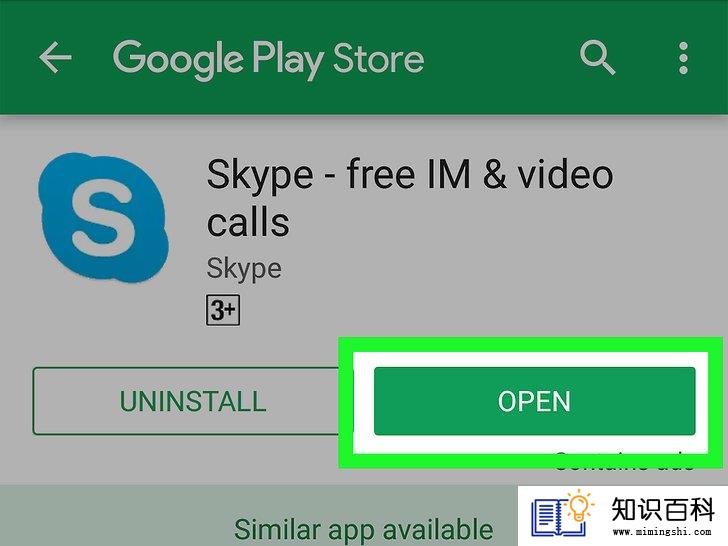
1
打开Skype。点击Skype应用程序图标,图标为蓝色背景,中间有一个“S”。
- 如果尚未登录Skype账户,输入电子邮件地址或电话号码以及密码,然后继续。

2
点击“联系人”图标。它位于屏幕的顶部,是一个人形图标。随后会打开联系人列表。

3
点击+。它位于屏幕的底部,随后会弹出菜单。

4
点击搜索联系人。它位于菜单中,随后会打开文本框。
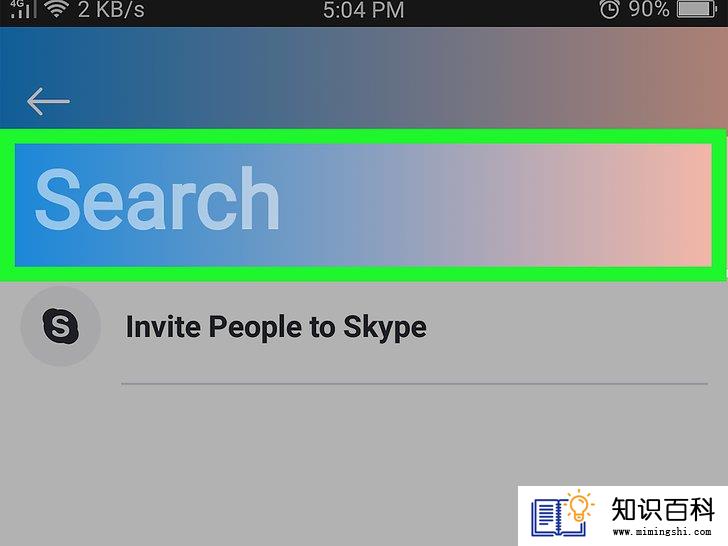
5
输入姓名、电子邮件地址或电话号码。随后会在Skype中搜索符合条件的联系人。

6
选择结果。点击要添加的的联系人的姓名。

7
点击添加联系人。它位于页面的中间,是一个蓝色按钮。

8
点击发送。它位于文本框的下方。随后会邀请对方成为你的联系人。如果对方接受邀请,你就会看到他们上线,并可以和他们聊天。
- 可以先在显示的文本框中编辑邀请消息,然后再发送。

9
邀请好友加入Skype。如果好友还没有Skype账户,可以邀请他们创建账户并成为你的联系人,方法如下:
- 点击右下角的“联系人”图标。
- 点击邀请加入Skype。
- 选择邀请方式,比如发送消息或通过Gmail。
- 输入好友的联系信息,比如电话号码或电子邮件地址。
- 点击发送按钮或图标。
小提示
- 在Windows上,向联系人发送消息就等于发送邀请。
警告
- 在确定聊天对象的身份前,不要在Skype聊天中公开个人信息。
- 上一篇:如何在Skype上进行三方通话
- 下一篇:没有了
- 01-16如何不用充电器给iPhone充电
- 01-29如何在iPhone上开设一个Apple ID
- 01-29如何为YouTube视频添加字幕
- 01-16如何在Windows电脑上免费播放DVD
- 01-16如何通过WiFi将个人电脑网络连接到手机
- 01-29如何认证PayPal账号
- 01-16如何将无线键盘连接到电脑
- 01-16如何在Linux系统中解压缩Tar文件
- 01-29如何创建一个新的Facebook账户
- 01-16如何在iPhone上删除邮箱账户
- 01-16如何升级Garmin Nuvi
- 01-16如何让笔记本电脑运行速度更快
- 01-16如何删除苹果账户
- 01-16如何修复坏扇区
- 01-16如何查看XML文件
- 01-16如何在HTML中插入空格
- 01-16如何在谷歌Chrome浏览器允许弹出窗口
- 01-16如何用电子邮件发送大的视频文件
- 01-16如何连接台式机和笔记本电脑
- 01-16如何在Snapchat上添加好友
